Facebook bildirimleri Chrome'da çalışmıyor
Facebook , bu gezegendeki en popüler sosyal ağ sitelerinden biridir. Ancak sosyal medya alanını fethetmek için bildirim sorunu olan bir cihaz üzerinde çalışmayı göze alamazsınız. Bu nedenle, bu makalede, bu bildirimlerin Chrome(Chrome) tarayıcısında çalışmadığını fark ederseniz neler yapabileceğinizi göstereceğiz .
Facebook bildirimleri (Facebook)Chrome'da(Chrome) çalışmıyor
Chrome'da(Chrome) çalışmayan Facebook bildirimlerini düzeltmek için yapabileceğiniz şeyler şunlardır :
- Facebook'un(Allow Facebook) bildirimleri göstermesine izin ver
- Chrome'un bildirimleri göstermesine izin ver
- Önbelleği ve Geçici Verileri Temizle
Onlar hakkında ayrıntılı olarak konuşalım.
1] Facebook'un(Allow Facebook) bildirimleri göstermesine izin ver
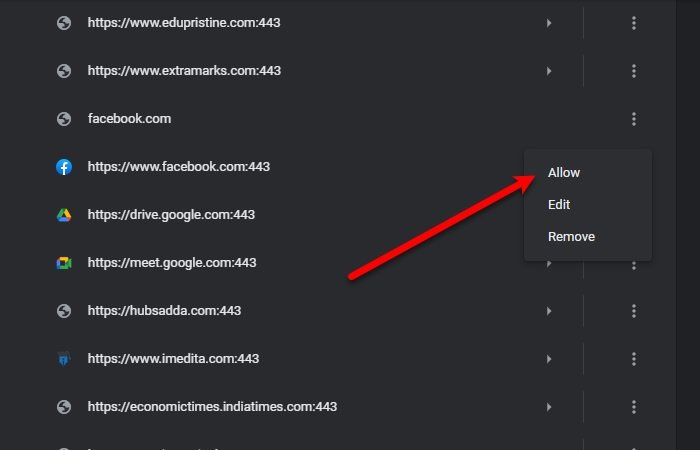
Yapmanız gereken ilk şey, Facebook'un(Facebook) bildirimleri göstermesine izin vermek.
- Bunun için Chrome'u(Chrome) başlatın ,
- Üç dikey noktaya tıklayın
- Ayarlar'ı(Settings) seçin .
- Şimdi Privacy and security > Site Settings > Notifications .
- Facebook.com için Engelle(Block) bölümünü kontrol edin
- Facebook'u(Facebook) orada bulabilirseniz , üç dikey noktayı ve ardından İzin Ver'i(Allow) tıklayın .
Bu şekilde Facebook'un(Facebook) bilgisayarınızda bildirimleri göstermesine izin verdiniz .
2] Chrome'un(Allow Chrome) bildirimleri göstermesine izin verin

Chrome'un(Chrome) bilgisayarınızda bildirim göstermesine izin vermediyseniz hiçbir şey çalışmaz. Bu nedenle, Chrome'un(Chrome) bildirimleri gösterme iznine sahip olduğundan emin olmanız gerekir .
Bunu yapmak için şu adımları izleyin:
- Win + I ile Ayarlar'ı(Settings) başlatın ve System > Notifications & actions .
- Uygulamalardan ve diğer gönderenlerden bildirim(Get notifications from apps and other senders) al'ı etkinleştirmek için geçiş düğmesini kullanın ve " Bildirimleri kilit ekranında göster(Show notifications on the lock screen) " seçeneğini işaretleyin.
- Biraz aşağı kaydırın ve “ Bu gönderenlerden bildirim al(Get notifications from these senders) ” bölümünden Chrome'u(Chrome) etkinleştirin .
- Son olarak, Chrome'u(Chrome) yeniden başlatın ve sorunun devam edip etmediğini kontrol edin.
3] Önbelleği ve Geçici Verileri Temizle

Çoğu zaman, sorun Chache ve Temporary(Temporary Data) Data'dan kaynaklanmaktadır . Bu nedenle , (Therefore)Facebook bildirimlerinin çalışmama sorununu gidermek için bunları temizlemeniz gerekir .
Bunu yapmak için ekranın sağ üst köşesindeki dikey noktalara tıklayın ve Ayarlar'a(Settings) tıklayın . Şimdi, arama çubuğuna "önbellek" yazın ve Tarama verilerini temizle(Clear browsing data) 'yi tıklayın . “ Çerezler ve diğer site verileri(Cookies and other site data) ” ile “ Önbelleğe alınmış resimler ve dosyalar(Cached images and files) ”ı işaretleyin ve Verileri temizle'yi(Clear data) tıklayın .
Bu, tüm önbelleğinizi ve geçici verilerinizi temizleyecektir. Umarım , (Hopefully)Facebook bildirimlerinin çalışmama sorununu çözecektir .
Başka bir Tarayıcı kullan
Kullanıcıların çoğu, tüm yaşamları boyunca tek bir tarayıcıya bağlı kalma eğilimindedir, ancak Tarayıcılar gibi ücretsiz yazılımların güzelliği, ücretsiz olarak yeni bir tane alabilmenizdir. Özellikler açısından Chrome'dan(Chrome) daha iyi olmasa da eşit olan Edge ve Firefox gibi birçok tarayıcı(many browsers) var .
Umarım Chrome'da(Chrome) çalışmayan Facebook bildirimlerinin düzeltilmesine yardımcı olmuşuzdur .
Related posts
Chrome and Firefox için en iyi Facebook uzantıları
Birthday Calendar From Facebook nasıl ihraç edilir
Nasıl devre dışı bırakmak için Facebook Notifications içinde Chrome
Chrome üzerinde Facebook Notifications kapatma nasıl
Google Chrome tepkisiz, şimdi Relaunch?
Windows 10'teki Chrome'te Reader Mode'ü devre dışı bırakma veya etkinleştirme
Chrome'da Audio or Video için Canlı Caption feature'u nasıl etkinleştirirsiniz?
Windows PC üzerinde Chrome browser yılında Fix NETWORK_FAILED error
Default Print Settings Google Chrome'te nasıl değiştirilir
Google Chrome Web tarayıcısında Create and Delete Profiles Nasıl Yapılır
Nasıl Sync Tabs için Edge arasında, Chrome and Firefox browsers
Error Code 105 ERR_NAME_NOT_RESOLVED Google Chrome'de
Cache, Cookies, Browsing History Chrome and Firefox Nasıl Temizle
Chrome browser'te Google Earth kullanılması
Download En son Windows 10 ISO Images doğrudan Chrome or Edge'da
Chrome Connectivity Diagnostics Plugin Network Connection'nizi test eder
Bir browser error, Chrome'da Google Docs mesajını oluşturdu
Chrome Themes Microsoft Edge browser'de Nasıl Kurulur
Devre Dışı Bırak, Chrome, Firefox, Edge, IE'de Adobe Flash, Shockwave'u kaldırın, yani
Make Google Drive Chrome'da New tab'de açık dosyayı
